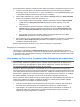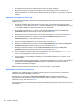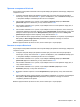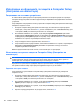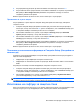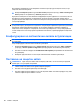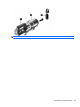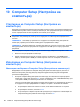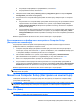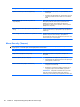HP ProBook Notebook PC User Guide - Linux
Използвайте предварително инсталирания на компютъра софтуер за защитна стена, за да
защитите своите лични данни:
▲
Изберете Computer (Компютър) > Control Center (Контролен център) > YaST > Security and
Users (Защита и потребители) > Firewall (Защитна стена).
Функциите на защитната стена включват информация за регистрирането и отчитането, както и
автоматични предупреждения за наблюдение на целия входящ и изходящ трафик. Вижте
документацията към защитната стена или се обърнете към производителя на
защитната стена
за още информация.
ЗАБЕЛЕЖКА: При определени обстоятелства една защитна стена може да блокира достъпа
до игри в интернет, да попречи на споделянето на принтер или файлове в мрежа или да блокира
разрешени прикачени файлове в имейли. За да решите временно проблема, забранете
защитната стена, извършете операцията, която искате да извършите, и след това разрешете
отново защитната
стена. За да решите проблема окончателно, преконфигурирайте защитната
стена.
Конфигуриране на автоматични онлайн актуализации
ЗАБЕЛЕЖКА: Трябва да имате мрежова връзка, за да получавате автоматични онлайн
актуализации.
За да конфигурирате автоматични онлайн актуализации:
1. Изберете Computer (Компютър) > Control Center (Контролен център) > YaST > Software
(Софтуер) > Online Update Configuration (Конфигуриране на онлайн актуализациите).
2. Поставете отметка в квадратчето Enable Automatic Update (Разрешаване на автоматична
актуализация).
3. Изберете предпочитаните от вас опции за автоматична онлайн актуализация.
Поставяне на защитен кабел
ЗАБЕЛЕЖКА: Един защитен кабел има възпиращо действие, но той не може да предпази
компютъра от злоупотреба или кражба.
1. Увийте защитния кабел около здраво закрепен предмет.
2. Поставете ключа (1) във фиксатора на кабела (2).
3. Поставете фиксатора на кабела в слота за защитния кабел на компютъра (3) и след това
заключете фиксатора на кабела с ключа.
86 Глава 9 Защита